苹果12截屏设置在哪里 如何在苹果12手机上快速截屏
更新时间:2024-02-16 12:03:43作者:xiaoliu
在如今的移动智能设备中,苹果12手机以其出色的性能和功能备受用户喜爱,而在日常使用中截屏功能无疑是一项非常实用的功能。对于苹果12手机用户来说,如何快速找到截屏设置呢?事实上苹果12手机的截屏设置非常简便,只需轻轻按下两个物理按键即可完成。接下来我们将详细介绍苹果12截屏设置在哪里,以及如何在苹果12手机上快速截屏的方法。
具体步骤:
1.方法一:快捷键截屏:同时按下【电源键】+【上音量键】即可截屏。

2.方法二:通过“辅助触控”功能截图
1、点击手机中的设置按钮,进入设置界面。在设置界面下拉找到【通用】,点击进入通用界面。
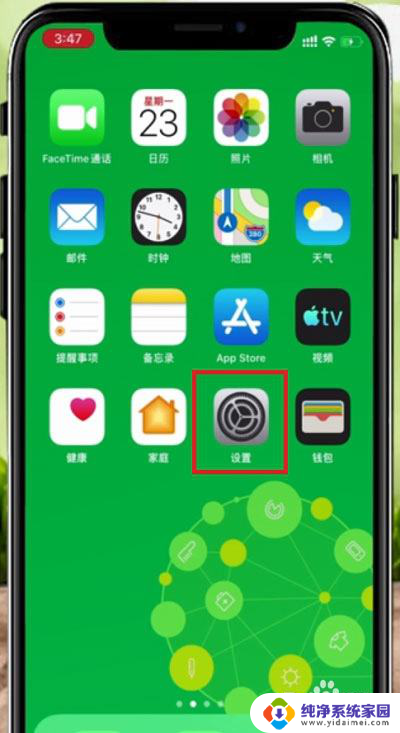
3.2、在设置界面中找到【辅助功能】,点击进入辅助功能。
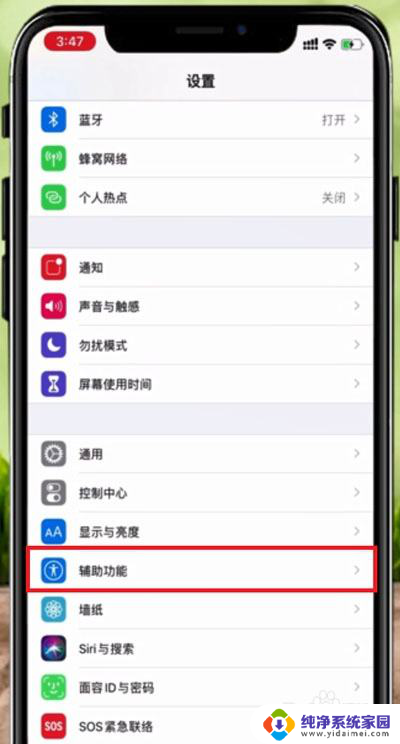
4.3、在辅助功能界面,下拉找到【触控】,点击触控,进入触控界面。
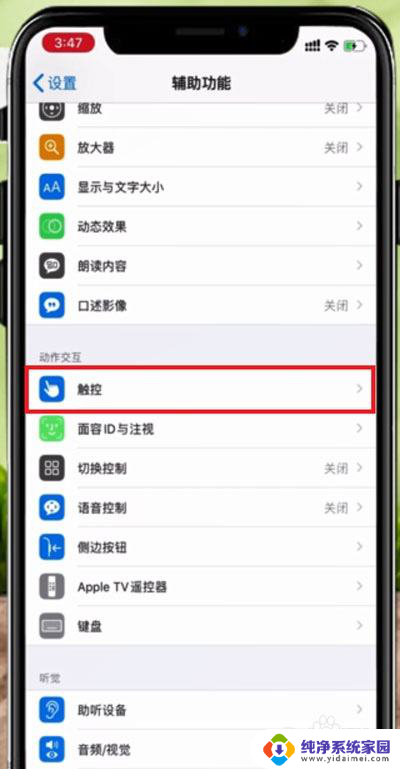
5.4、在触控功能界面中找到【辅助触控】,点击进入辅助触控界面。
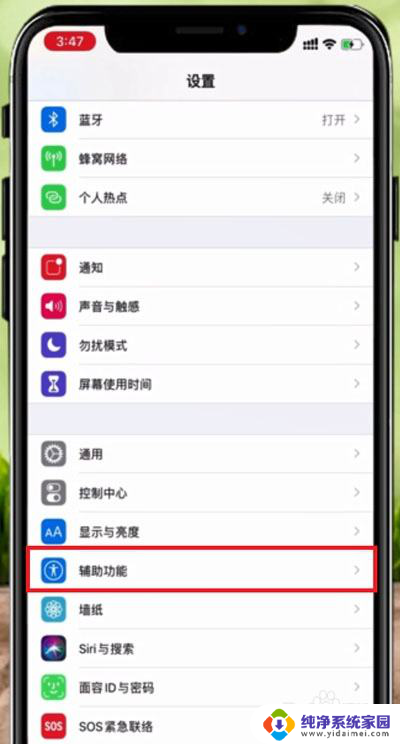
6.5、在辅助触控界面点击【辅助触控】右边的按钮,点击打开(绿色为打开)。再点击下方的【自定顶层菜单】,进入界面。
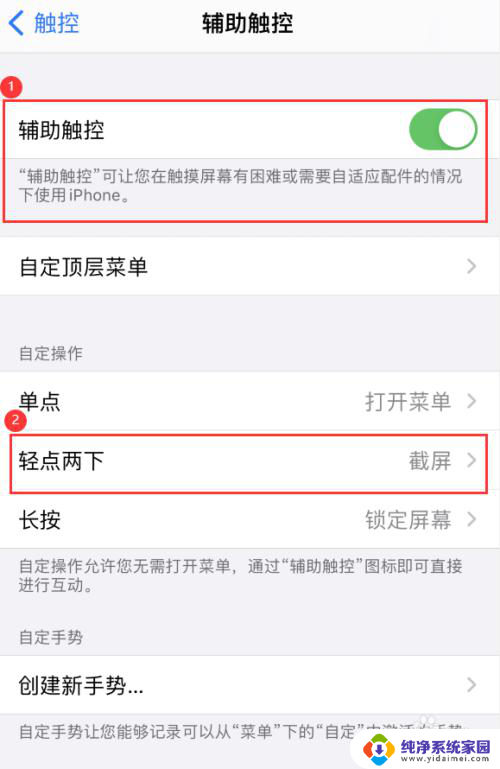
7.6、在【辅助触控】界面,点击下方的【轻点两下】进入轻点两下设置界面。
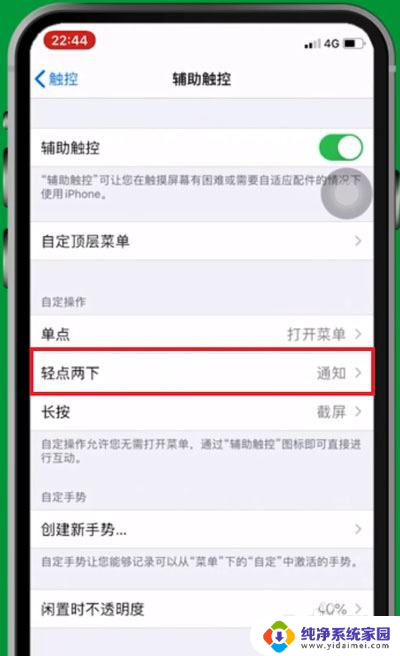
8.7、在【轻点两下】界面中点击选择截屏,即可设置轻点两下截屏方法。
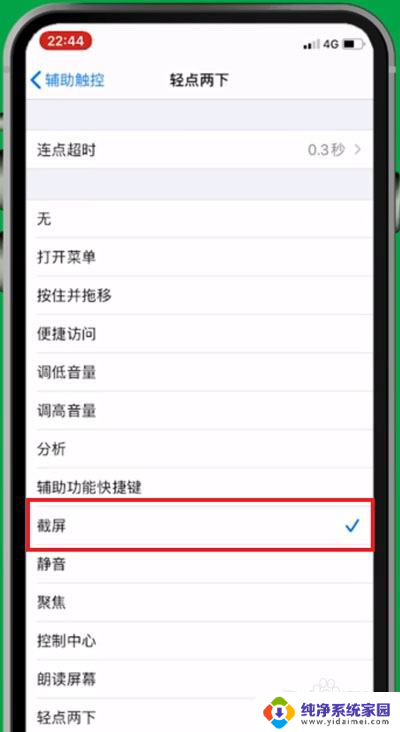
以上就是苹果12截屏设置在哪里的全部内容,如果遇到这种情况,你可以按照以上步骤解决,非常简单快速。
苹果12截屏设置在哪里 如何在苹果12手机上快速截屏相关教程
- 苹果12锁屏怎么设置 苹果12如何设置密码锁屏
- 苹果x截图的快捷键怎么设置 苹果X如何快速截屏
- 苹果辅助圆圈怎么设置截屏 iphone截屏小圆点在哪里设置
- 苹果12如何设置闹钟铃声 苹果12闹钟铃声设置教程
- 苹果11截屏怎么截长图 苹果11手机如何进行长图截屏
- 苹果如何设置主屏幕 苹果12主屏幕布局设置方法
- 苹果笔记本快捷键截屏 苹果笔记本截屏快捷键设置
- 苹果手机快捷键截屏怎么设置 苹果手机快捷截屏设置方法
- 苹果轻点两下截屏怎么弄 怎样设置苹果手机敲两下截屏
- 苹果13长截图怎么截图 苹果13手机如何一次性截长屏
- 笔记本开机按f1才能开机 电脑每次启动都要按F1怎么解决
- 电脑打印机怎么设置默认打印机 怎么在电脑上设置默认打印机
- windows取消pin登录 如何关闭Windows 10开机PIN码
- 刚刚删除的应用怎么恢复 安卓手机卸载应用后怎么恢复
- word用户名怎么改 Word用户名怎么改
- 电脑宽带错误651是怎么回事 宽带连接出现651错误怎么办